Je to už viac ako rok, čo prehliadač Microsoft Edge pre Windows 10 začal podporovať rozšírenia. Používatelia si môžu nainštalovať rozšírenia pre Edge z Windows Store. Edge sotva obsahuje niekoľko desiatok rozšírení v porovnaní s tisíckami dostupných pre webové prehliadače tretích strán.
Rozšírenia vylepšujú funkčnosť vášho webového prehliadača. Inštaláciou užitočných rozšírení môžete do svojho webového prehliadača pridať ďalšie funkcie. Môžete napríklad použiť rozšírenia na správu hesiel na uloženie a synchronizáciu svojich webových poverení vo svojich zariadeniach.

Nie vždy sú rozšírenia prehľadávača užitočné! Musíte ich nainštalovať, iba ak to považujete za užitočné, pretože by mohli spomaliť váš webový prehliadač. To isté platí aj pre rozšírenia Edge. Mali by ste zakázať alebo odinštalovať rozšírenia Edge, ktoré nepoužívate.
Ak nepoužívate rozšírenia pre prehliadač Edge, možno budete chcieť zabrániť ostatným v inštalácii rozšírení Edge. Ustanovenie v skupinovej politike systému Windows 10 vám umožňuje zabrániť inštalácii rozšírení v prehliadači Edge.
Keď nakonfigurujete systém Windows 10 tak, aby zabránil inštalácii rozšírení, nikto nebude môcť inštalovať rozšírenia v prehliadači Edge. Rozšírenia, ktoré sú už nainštalované, sa tiež automaticky deaktivujú. Keď budú pravidlá v platnosti, nebudete môcť skrátene používať rozšírenia.
Metóda 1 z 2
Zabráňte inštalácii rozšírení Edge pomocou zásad skupiny
Postupujte podľa pokynov uvedených nižšie, aby ste zabránili inštalácii rozšírení do prehliadača Edge v systéme Windows 10.
Upozorňujeme, že Editor skupinových politík nie je súčasťou vydania Windows 10 Home. Ak teda používate domáce vydanie systému Windows 10, posuňte sa nadol po stránke a postupujte podľa pokynov v metóde 2.
Krok 1: Otvorte Editor zásad skupiny zadaním Gpedit.msc do vyhľadávacieho poľa Štart / hlavný panel a potom stlačte kláves Enter.
Krok 2: V editore miestnych zásad skupiny prejdite do nasledujúceho priečinka:
Konfigurácia počítača> Šablóny na správu> Súčasti systému Windows> Microsoft Edge
Krok 3: Na pravej strane dvakrát kliknite na Povoliť rozšírenia politiky. Tým sa otvoria jeho vlastnosti.
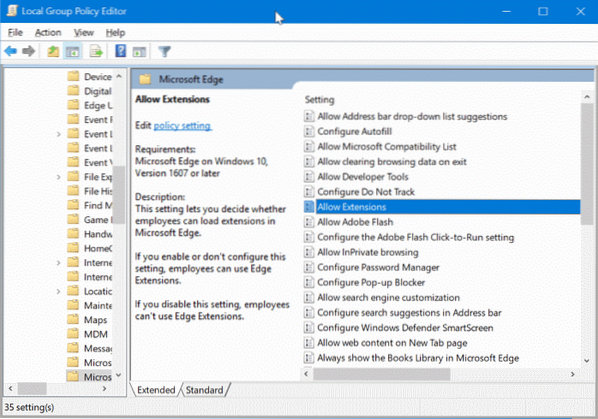
Krok 4: Vyberte Zakázané a potom kliknite Podať žiadosť tlačidlo. To je všetko!
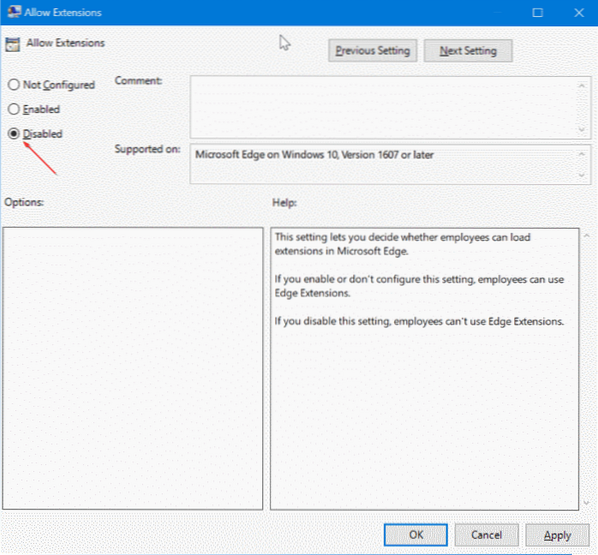
Metóda 2 z 2
Zabráňte inštalácii rozšírení Edge cez register
Táto metóda sa vzťahuje na všetky vydania systému Windows 10.
Krok 1: Otvorte Editor databázy Registry zadaním Regedit.exe do vyhľadávacieho poľa Štart / hlavný panel a potom stlačte kláves Enter.
Po zobrazení obrazovky Kontrola používateľských kont kliknite na tlačidlo Áno.
Krok 2: V editore databázy Registry prejdite na nasledujúci kľúč.
HKEY_LOCAL_MACHINE \ SOFTWARE \ Policies \ Microsoft
Krok 3: Kliknite pravým tlačidlom myši na Microsoft kľúč, klik Nový, kliknite Kľúč a potom nový kľúč pomenujte ako MicrosoftEdge.
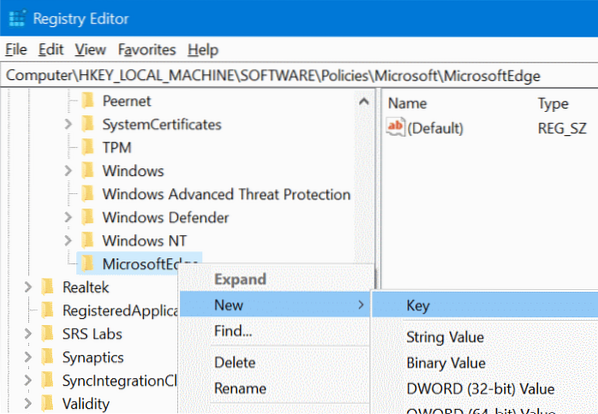
Krok 4: Ďalej kliknite pravým tlačidlom myši na novo pridané MicrosoftEdge kľúč, klik Nový, kliknite Kľúč. Nový kľúč pomenujte ako Prípony.
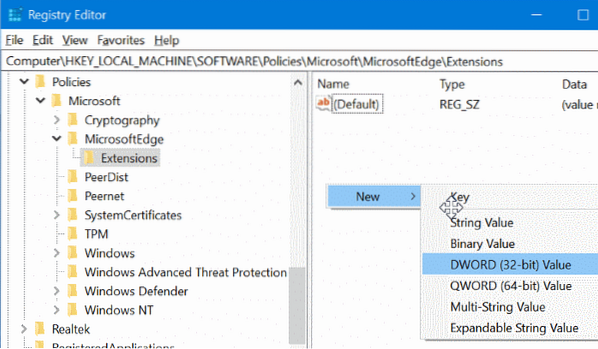
Krok 5: Vyberte kľúč rozšírení. Napravo, kliknite pravým tlačidlom myši na prázdnom mieste kliknite Nový a potom kliknite Hodnota DWORD (32-bitová) a pomenuj to ako Povolené rozšírenia.
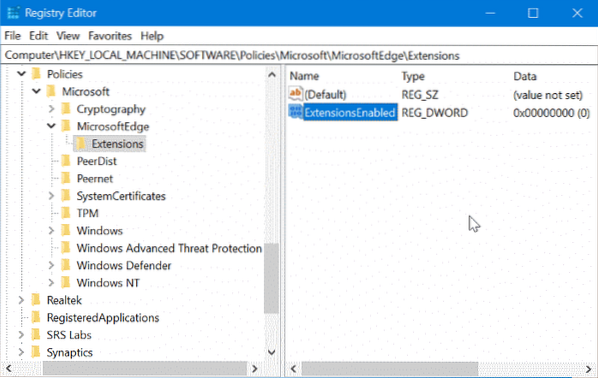
Krok 6: Nakoniec dvakrát kliknite na Povolené rozšírenia a nastavte jeho hodnotu na 0 (nula), aby sa zabránilo inštalácii rozšírení v prehliadači Edge vo Windows 10.
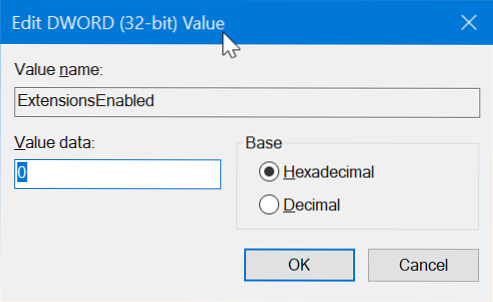
Dúfam, že vám to pomôže!
 Phenquestions
Phenquestions


